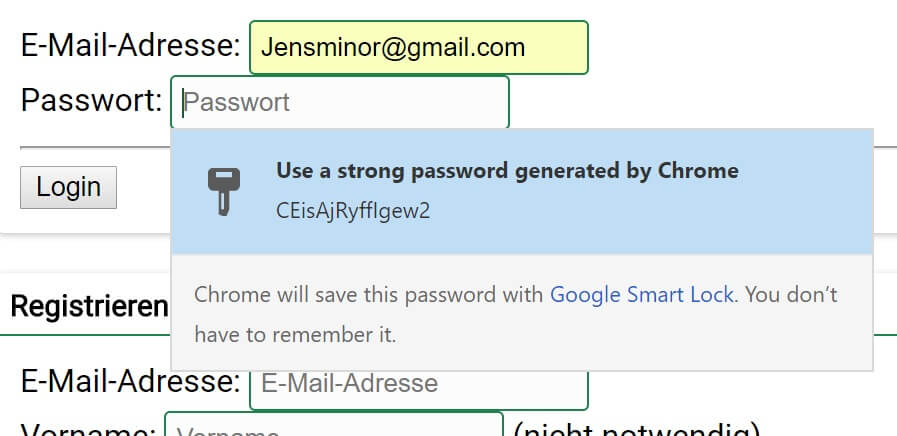Viele Webdienste bieten mittlerweile die Autorisierung in zwei Schritten an, bei denen das Passwort nur ein Teil des Logins und nicht mehr der vollständige Schlüssel ist. Dennoch ist es natürlich sehr wichtig, starke Passwörter zu erstellen und diese nicht bei mehreren Plattformen zu verwende. Dazu gibt es jede Menge Tools zum Erstellen von Passwörtern, aber was kaum einer weiß: Auch Googles Chrome-Browser kann Passwörter erstellen.
Das Erstellen eines guten Passworts ist gar nicht so leicht: Soll man einfach würfeln und sich Buchstaben, Zahlen und Zeichen ausdenken, soll man doch Wörter mit zusätzlichen Zeichen verwenden, wie lang soll es sein,… Ein Passwort muss einerseits, wenn man nicht überall einen Passwortmanager verwenden kann/möchte merkbar sein, darf aber dennoch nicht von Algorithmen knackbar sein. Am Ende verwenden die Nutzer dann doch wieder Passwörter wie 12346 und wundern sich über Angriffe.
Was wohl kaum jemand weiß: Auch der Chrome-Browser kann Passwörter vollautomatisch erstellen und die Felder ausfüllen. Das ganze sieht dann so aus wie auf obigem Screenshot und hat gleich mehrere Vorteile: Zum einen wird das Passwort direkt über das Kontextmenü erstellt und benötigt keine zusätzliche App oder Browser-Erweiterung und zum anderen wird es direkt in Googles Smart Lock gespeichert und ist so bei jedem weiteren Login verfügbar.
Aufrufen lässt sich das ganze entweder über das Kontextmenü oder auch über die automatische Vervollständigung – zumindest laut der Beschreibung. Zweites hat bei mir kein einziges mal funktioniert. Diese Funktion soll Webseiten zur Erstellung von Accounts erkennen und das Passwort-Feld dann schon automatisch ausfüllen, aber selbst die Erstellung eines neuen Google-Accounts wurde nicht erkannt, so dass man davon ausgehen muss dass das ganze nicht (mehr) funktioniert. Aber die zweite Option über das Kontextmenü funktioniert problemlos.
Die erstellten Passwörter haben eine Länge von 15 Zeichen und verwenden ausschließlich Buchstaben in Groß- und Klein-Schreibung sowie Zahlen, aber keine Sonderzeichen. Eine Anpassung ist nicht möglich, aber natürlich kann man jederzeit ein anderes Passwort wählen.
Standardmäßig ist diese Funktion im Browser nicht aktiviert, und das obwohl sie bereits seit mehreren Jahren integriert ist. Offenbar ist sie aber nie bereit für den Einsatz gewesen, und das obwohl sie gut funktioniert. Gut möglich, dass man noch weitere Anpassungen vornehmen möchte, die aber keine Priorität bei der Entwicklung haben.
Und so lässt sich die Funktion aktivieren
1. Öffnet die chrome://flags
2. Sucht den Punkt #enable-password-generation und aktiviert diesen
3. Dadurch wird die Funktion grundlegend aktiviert
4. Sucht den Punkt #enable-manual-password-generation und aktiviert diesen
5. Dadurch wird die Funktion in das Kontextmenü gebracht
6. Jetzt den Browser neu starten und fertig
Ob man das ganze nun nutzen möchte ist jedem selbst überlassen, aber wer keinen externen Passwort-Generator verwenden möchte, für den ist das Tool vielleicht ganz hilfreich. Probiert es einfach mal aus.